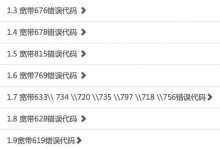在日常使用电脑的过程中,我们可能会遇到需要重新安装操作系统的情况。而制作一个系统安装U盘可以帮助我们更方便、更快速地进行系统的安装。本文将详细介绍制作系统安装U盘的步骤和技巧。
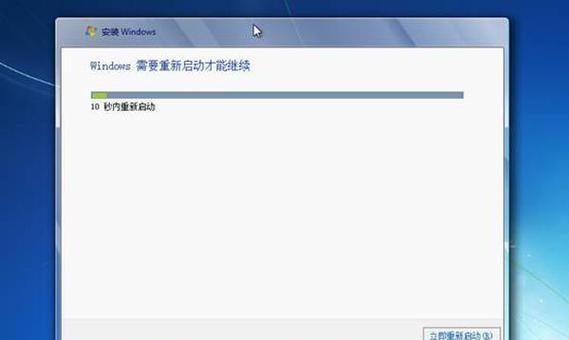
选择合适的U盘
在制作系统安装U盘之前,我们需要准备一款容量较大、读写速度较快的U盘。推荐选择容量不小于8GB的高速U盘,以确保足够的存储空间和运行速度。
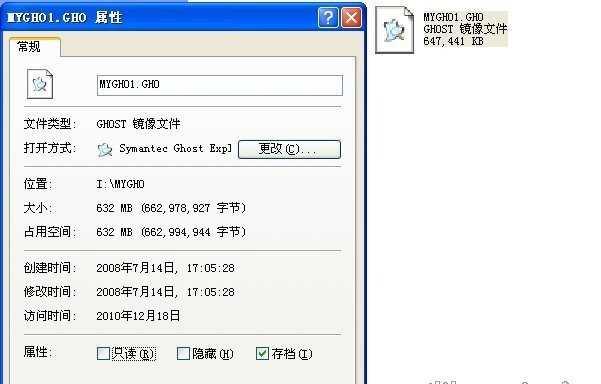
备份重要数据
在制作系统安装U盘之前,务必备份好重要的个人数据。因为在制作过程中,U盘的数据将会被格式化,所有数据将会被清空。
下载合适的操作系统镜像文件
制作系统安装U盘需要使用操作系统的镜像文件。在制作之前,我们需要下载合适版本的操作系统镜像文件,并确保其完整和正确。
下载并安装制作工具
为了制作系统安装U盘,我们需要使用一款专门的制作工具。常见的有Rufus、WinToUSB等工具,选择一个适合你的操作系统和需求的工具进行下载并安装。

插入U盘并打开制作工具
将准备好的U盘插入电脑,并打开刚刚安装好的制作工具。一般情况下,工具会自动检测到插入的U盘并显示在界面上。
选择操作系统镜像文件
在制作工具的界面上,我们需要选择之前下载好的操作系统镜像文件。通过浏览功能找到对应的镜像文件,并选中。
设置U盘分区和格式化方式
在制作系统安装U盘的过程中,我们可以设置U盘的分区方式和格式化方式。根据自己的需求和喜好进行设置,一般情况下默认设置即可。
开始制作系统安装U盘
确认所有设置都正确无误后,点击开始或制作按钮,开始制作系统安装U盘。这个过程可能需要一些时间,请耐心等待。
等待制作完成
制作系统安装U盘的过程中,制作工具会自动进行相关操作,并显示进度条或百分比。请耐心等待制作完成。
验证制作结果
制作完成后,我们需要验证制作的系统安装U盘是否正常。可以在其他电脑上尝试启动并安装操作系统,确保U盘可以正常使用。
保存好制作工具和操作系统镜像文件
制作系统安装U盘之后,我们需要保存好制作工具和操作系统镜像文件,以备日后再次使用或更新。
定期更新操作系统镜像文件
由于操作系统的版本和补丁会不断更新,建议定期更新操作系统镜像文件,以便制作出更新的系统安装U盘。
注意U盘的保存和保护
制作好的系统安装U盘是我们重要的安装工具,我们需要妥善保存和保护它。避免受到损坏或丢失,以便日后使用。
随时准备好系统安装U盘
将制作好的系统安装U盘放在一个容易找到的地方,随时准备好在需要重新安装操作系统时使用。
通过本文所介绍的步骤和技巧,相信大家已经掌握了制作系统安装U盘的方法。制作一个系统安装U盘不仅方便快捷,而且可以解放你的电脑安装之路,让你轻松完成系统的安装。记得按照操作步骤进行操作,并妥善保护好制作好的U盘,祝愿大家能够成功制作自己的系统安装U盘!